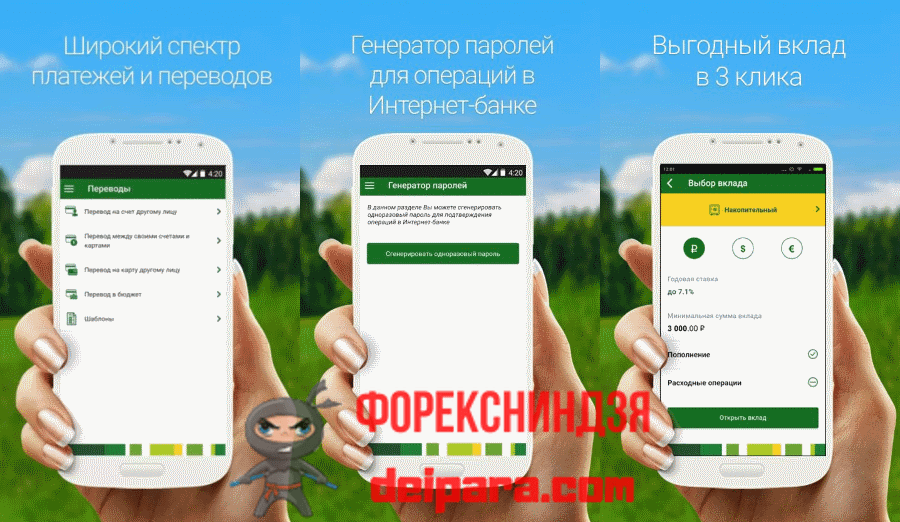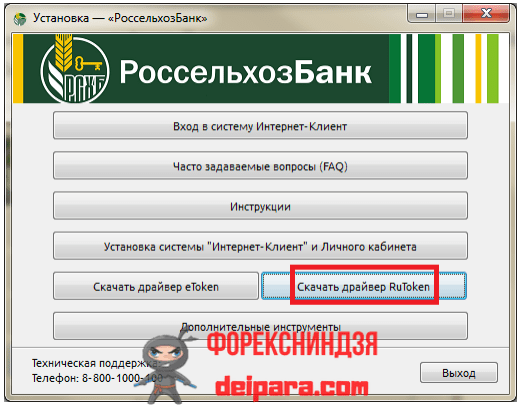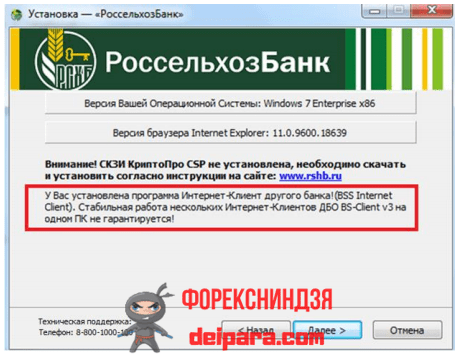Система «Интернет-Клиент»
Релиз 017.9
Руководство
по установке и настройке системы Интернет-Клиент
Версия 1.30
АО «РоссельхозБанк», 2017
Содержание.
Содержание. 3
Перед началом работы. 4
1.Скачивание дистрибутива системы «Интернет-Клиент». 5
2.Установка системы «Интернет-Клиент» в автоматическом режиме. 11
3.Установка драйвера eToken. 17
4.Первый вход в систему «Интернет-Клиент» и действия после установки. 22
4.1. Выполнение первого входа в систему. 22
4.2. Создание запроса на генерацию. 28
4.3. Принятие выпущенного сертификата. 37
5.Установка Системы «Интернет-Клиент» в ручном режиме. 40
5.1 Настройка браузера Internet Explorer. 40
5.2 Ручная установка системы ДБО BS-Client. 47
Использованные термины и сокращения. 54
Перед началом работы.
Первоначальную установку системы «Интернет-Клиент» и сопутствующего программного обеспечения на ОС Windows XP следует осуществлять под пользователем с правами администратора.
При установке системы «Интернет-Клиент» на компьютер под управлением Windows Vista/7/8/8.1/10 необходимо запускать программу «setupRSHB.exe» от имени администратора, даже если пользователь уже входит в группу «Администраторы».
Для работы системы «Интернет-Клиент» необходим браузер Internet Explorer версий 6.0, 7,0, 8.0, 9.0, 10.0, 11.0. Работа Интернет-Клиента в браузерах, отличных от Internet Explorer, не поддерживается.
Для взаимодействия системы «Интернет-Клиент» с сервером Банка необходимо обеспечить доступ с компьютера, на котором установлена система «Интернет-Клиент», к следующим адресам (инициатором соединения является компьютер с установленной системой «Интернет-Клиент»): адрес назначения — bc.rshb.ru (194.190.12.37), порт назначения 443, протокол TCP;
Рекомендуется осуществлять доступ по доменным именам, а не по IP-адресам, ассоциированным с указанными доменными именами. Корректность настройки межсетевого экрана можно проверить при помощи команды telnet bc.rshb.ru 433, которую необходимо ввести в окно «Выполнить», вызываемого из меню «Пуск» -> «Выполнить». В случае корректной настройки межсетевого экрана появится черное окно без текста с заголовком «bc.rshb.ru» с мигающим курсором.
- Скачивание дистрибутива системы «Интернет-Клиент».
Вам необходимо скачать дистрибутив, войдя на официальный сайт АО «Россельхозбанк». На главной странице сайта выберите «Малому и микробизнесу» (Рисунок 1).
Рисунок 1. Главная страница официального сайта АО «Россельхозбанк».
Открывшуюся страницу прокрутите вниз и выберите «Дистанционное банковское обслуживание» (Рисунок 2).
Рисунок 2. Переход к разделу «Малому и микробизнесу».
На следующей странице выберите «Дистрибутив системы «Интернет-Клиент»». Запустится скачивание дистрибутива (Рисунок 3).
Рисунок 3. Переход к скачиванию дистрибутива с сайта Банка.
На примере браузера Internet Explorer при переходе по ссылке появится окно, где необходимо выбрать «Сохранить как» (Рисунок 4).
Рисунок 4: Окно сохранения дистрибутива.
В следующем окне нужно выбрать папку для сохранения дистрибутива. В нашем примере выбрана папка «Загрузки» (Рисунок 5).
Рисунок 5. Выбор пути для сохранения файла.
Далее нужно дождаться окончания процесса скачивания (Рисунок 6).
Рисунок 6. Процесс скачивания дистрибутива.
По окончании скачивания выберите «Открыть папку» (Рисунок 7).
Рисунок 7. Переход к папке со скаченным файлом.
Правой клавишей щелкните по скаченному файлу distr.zip и выберите пункт «Извлечь всё» (Рисунок 8).
Рисунок 8. Распаковка архива с дистрибутивом.
Укажите папку назначения и нажмите «Извлечь» (Рисунок 9).
Рисунок 9. Выбор папки назначения для распаковки.
В распакованной папке запустите файл SetupRSHB (Рисунок 10).
Рисунок 10. Запуск главного меню дистрибутива.
Откроется меню установки системы «Интернет-Клиент» (Рисунок 11).
Рисунок 11. Меню установки Системы «Интернет-Клиент».
Примечание. Описанный выше способ извлечения архива рассмотрен на примере штатного архиватора Windows. В зависимости от используемого Вами архиватора порядок может отличаться, однако, принцип останется тем же.
Установка компонентов, необходимых для работы системы «Интернет-клиент» происходит в следующем порядке:
- Установка Системы «Интернет-Клиент» (включает автоматическую настройку браузера Internet Explorer);
- Установка СКЗИ КриптоПро CSP (скачивается с официального сайта компании КриптоПро);
- Установка драйвера eToken (требуется только для Windows XP SP3, для остальных поддерживаемых ОС устанавливается по желанию)
Процесс установки каждого пункта описан ниже.
- Установка системы «Интернет-Клиент» в автоматическом режиме.
В данном разделе описывается процесс автоматической установки Системы «Интернет-Клиент». Этот способ рекомендуется большинству пользователей. Ручная установка описана в п.5 данного руководства и необходима только в случае сложностей с установкой в автоматическом режиме.
Нажатие кнопки «Установка Системы «Интернет-Клиент»» в автоматическом режиме позволит установить Систему «Интернет-Клиент», а также должным образом настроит для работы браузер Internet Explorer.
После автоматической установки останется лишь скачать СКЗИ КриптоПро CSP с официального сайта компании и установить.
Это самый быстрый и простой способ установки и рекомендуется он большинству пользователей.
Запуск установки системы «Интернет-Клиент» выполнит следующие действия:
- Установка BSS ДБО BS Client;
- Настройка браузера Internet Explorer для работы с системой «Интернет-Клиент».
В меню установки системы «Интернет-Клиент» нажмите кнопку «Установка системы «Интернет-Клиент»» (Рисунок 12).
Рисунок 12. Запуск установки системы «Интернет-Клиент».
В случае, если программа установки обнаружит на ПК ранее установленную систему «Интернет-Клиент» старой версии, будет выведено сообщение о необходимости её удаления. Нажмите «Да», если подобное окно появится.
Рисунок 13. Обнаружение предыдущей версии системы «Интернет-Клиент».
Далее откроется приветственное окно программы установки системы «Интернет-клиент» (Рисунок 14). Нажмите «Далее».
Рисунок 14. Приветственное окно программы установки системы «Интернет-клиент».
В случае, если программа установки обнаружит открытые окна Internet Explorer, будет выведено соответствующее сообщение. Установка не продолжится, пока Internet Explorer не будет полностью закрыт.
Рисунок 15. Обнаружение открытых окон Internet Explorer.
После этого программа установки определит:
-версию Вашей ОС;
-версию браузера Internet Explorer;
-наличие на Вашем ПК СКЗИ КриптоПро CSP.
ВАЖНО! Наличие СКЗИ КриптоПро CSP на компьютере ОБЯЗАТЕЛЬНО! Без данного ПО Система Интернет-Клиент функционировать не будет.
Рисунок 16. Сведения о версиях ОС и браузера, а также о наличии СКЗИ КриптоПро CSP.
Если же СКЗИ КриптоПро CSP на компьютере установлена, будет выведена информация о версии продукта, а также срок действия лицензии.
Рисунок 17. Сведения о версиях ОС и браузера, а также о наличии СКЗИ КриптоПро CSP.
Примечание. Если на Вашем ПК обнаружатся интернет-клиенты ДБО BS-Client v.3 сторонних банков, будет выведено соответствующее предупреждение (Рисунок 18).
Рисунок 18. Предупреждение о наличии на ПК сторонних интернет-клиентов ДБО BS-Client v3.
В этом случае перед продолжением оптимальным решением будет удаление с данного ПК сторонних интернет-клиентов, либо установка системы «Интернет-Клиент» АО «РоссельхозБанк» на другой компьютер.
Нажмите «Далее».
После этого система выведет общие сведения о готовящейся установке. Нажмите «Установить» (Рисунок 19).
Рисунок 19. Окно готовности к установке.
Некоторое время (в среднем менее минуты) будет идти установка ДБО BS-Client (Рисунок 20).
Рисунок 20. Ход установки системы «Интернет-клиент».
В финальном окне программы установки нажмите «Завершить».
Рисунок 21. Финальное окно программы установки Системы Интернет-Клиент.
ВАЖНО! Если вы только получили токен в отделении Банка, обязательно пройдите процедуру перегенерации (описывается в п.4 данного руководства).
- Установка драйвера eToken.
Примечание. Обязательной установка драйвера eToken является только если Вы используете ПК с ОС Windows XP SP3. Для компьютера с ОС Windows Vista/7/8/8.1/10 установка драйвера eToken не требуется, поскольку необходимый драйвер уже присутствует в системе. Если всё же запустить установку на данных ОС, будет установлено ПО SafeNet Authentication Client, которое будет полезно при необходимости диагностики токена. Для Windows XP SP3 будет установлена совместимая версия ПО eToken PKI Client 5.1, которое заменит собой SafeNet Authentication Client.
Драйвер eToken отсутствует в дистрибутиве системы «Интернет-Клиент». Однако, есть ссылка на его скачивание.
Для скачивания драйвера eToken в меню установки системы «Интернет-Клиент» выберите «Скачать драйвер eToken» (Рисунок 22).
Рисунок 22. Запуск скачивания драйвера eToken.
После этого произойдёт переход по ссылке
https://www.rshb.ru/upload/drivers.zip, Ваш браузер предложит открыть, либо сохранить файл. Файл необходимо сохранить (скачать) на Ваш компьютер.
Рисунок 23. Скачивание драйвера eToken.
В следующем окне нужно выбрать папку для сохранения драйвера eToken. В нашем примере выбрана папка «Загрузки».
Рисунок 24. Выбор папки для сохранения.
Далее нужно дождаться окончания процесса скачивания.
Рисунок 25. Процесс скачивания драйвера eToken.
По окончании скачивания выберите «Открыть папку».
Рисунок 26. Переход к папке со скаченным файлом.
Правой клавишей щелкните по скаченному файлу drivers.zip и выберите пункт «Извлечь всё»
Укажите папку назначения и нажмите «Извлечь» (Рисунок 9).
Рисунок 27. Выбор папки назначения для распаковки.
Примечание. Скачивание драйвера eToken и распаковка архива рассмотрены на примере браузера Internet Explorer и штатного архиватора Windows. В зависимости от используемого Вами ПО, процесс может незначительно отличаться, однако, суть останется той же.
В распакованной папке запустите файл etoken.
Далее программа установки автоматически определит версию Вашей операционной системы и запустит установку драйвера eToken подходящей версии.
ВАЖНО! Если на Вашем компьютере обнаружится программа eToken PKI Client, либо более старая версия SafeNet Authentication Client, программа установки выведет сообщение о необходимости их удаления (Рисунок 28).
Рисунок 28. Сообщение об обнаружении старой версии SafeNet Authentication Client.
Если в процессе установки откроется подобное окно, удалите с Вашего компьютера eToken PKI Client и/или более старую версию SafeNet Authentication Client, после чего запустите установку заново.
После запуска установка будет некоторое время выполняться (Рисунок 29).
Рисунок 29. Ход установки SafeNet Authentication Client.
Установка происходит без участия пользователя. По окончании окно закроется автоматически.
Оглавление. Жми для простмотра
В современную эпоху глобального развития неудивительно, что каждое учреждение пытается предоставлять только лучшие услуги для удовлетворения нужд своих клиентов. Так и Россельхозбанк не стоит на месте: помимо сотрудничества с физическими лицами, эта организация впереди от многих конкурентов и среди первых начала взаимодействие с юридическими лицами. Для этого Россельхохбанк создал специальную платформу с интуитивным интерфейсом и легкими потребительскими настройками. Также вас может заинтересовать информация про кредит от Россельхозбанка пенсионерам.
Банк-клиент — это специальная программа от Россельхозбанка, которую легко установить на любой персональный компьютер. Отличительной чертой данного решения является ее совместимость со всеми известной бухгалтерской программой 1С. Таким образом, юридические лица могут налаживать отношения с Россельхозбанком, не отходя от рабочего процесса.
Банк-клиент и Интернет-клиент: есть ли между ними отличия?
Главное отличие этих двух решений в том, что Интернет-клиент не требует дополнительной установки на компьютер, а предлагает свой функционал прямо в онлайн-режиме.
Обе программы позволяют проводить различные манипуляции со своим денежным счетом. Вся документация по нему (например, выписки по счету) остаются доступными только для вас. Если вы хотите передать какие-то документы банку, то тогда смело подключайтесь к серверу от Россельхозбанка.
Можно пользоваться этими программами как отдельно, так и вместе. Однако если счетом будет пользоваться не один владелец и с разных персональных средств, тогда предпочтение следует отдать Интернет-клиенту, который позволит проводить различные манипуляции со счетом без установки дополнительного программного обеспечения. В случае, когда перед вами не стоит задача постоянных переводов и платежей, а также кооперирование с бухгалтерией через 1С, вы собираетесь использовать программу от Россельхозбанка на одном устройстве, тогда Банк-клиент к вашим услугам.
В конечном итоге, несмотря на идентичный функционал обоих предложений от Россельхозбанка, важно определиться, с каким именно объемом работ вам предстоит столкнуться и что будет более релевантным помощником: Банк-клиент либо же Интернет-клиент. Одним из ключевых критериев при выборе программы есть количество людей, которые будут оперировать счетом. Если вам сложно определиться самостоятельно, вы можете проконсультироваться с представителем Россельхозбанка. Вы можете также узнать, как перевести с карты на карту деньги в Промсвязьбанке.
Функциональные профиты Бизнес-клиента
В первую очередь, огромным преимуществом использования Бизнес-клиента есть тотальная экономия времени. С этим приложением вы можете забыть о километровых очередях в банке и будете решать свои проблемы одним кликом мышки.
Бизнес-клиент может похвастать немалым спектром полезных функций. Разные целевые аудитории (например, представители малого бизнеса и крупные предприниматели) найдут целесообразное применение Бизнес-клиента.
Прежде всего, неважно, сколько фирм принадлежит юридическому лицу, клиент может подключить к программе как выбранные из них, так и все.
Во-вторых, Бизнес-клиент предоставляет прекрасную возможность полного контроля над платежами и функции для трекинга оных.
В-третьих, данная программа обладает отличными способами увеличения степени безопасности счета. Прежде всего, вы можете ограничить права доступа для определенных пользователей. Таким образом, человек с неполными правами доступа сможет видеть только выписки, но не сможет провести манипуляции с платежами. Вариантом масса.
В-четвертых, возможность соединить ведение бухгалтерии с функционалом программы делает Бизнес-клиент чрезвычайно полезным для любой бизнес-активности.
Благодаря Бизнес-клиенту от Россельхозбанка, юридические лица могут заниматься различными платежами, манипулировать выписками по счету (от простого просмотра до передачи данных по ним). Удобной функцией есть возможность проверки движений средств на всех картах фирмы (но они должны быть прикреплены к счету). Бизнес-клиент отлично функционирует в качестве медиатора между юридическим лицом и банком, поскольку через него легко отправлять различную документацию. Конечно, немаловажной является возможность проведения любых валютообменных операций.
Говоря про Россельхозбанк инструкция по установке клиент банка, то тут все предельно просто расписано, благодаря чему каждый из клиентов банка сможет воспользоваться такой инструкцией в любое время. Россельхозбанк предлагает своим клиентам только выгодные условия сотрудничества, в чем каждый из вас сможет убедиться лично в любое удобное для себя время.
Банк-клиент: как подключиться?
Для того, чтобы подключиться к дистанционной кооперации с Россельхозбанков, следует выполнить несколько простых пунктов:
- Клиенту требуется посетить выбранное отделение банка для получения необходимых документов. Данное мероприятие позволит получить детальную информацию об особенностях этой услуги от Россельхозбанка. При этом выдается две заявки для заполнения. Следует отметить, что обе требуют личной подписи от главы вашей организации или его уполномоченного представителя. Если фирма или организация владеет собственным штампом, то его нужно обязательно поставить при заполнении заявок. Исключение — небольшие частные фирмы, где такие штампы просто не требуются.
- После заполнения заявок и их тщательной проверки, клиенту следует отдать их сотруднику Россельхозбанка, который закреплен за обслуживанием счета. Когда будет подписан договор на ДБО, то представитель банка обеспечит клиента необходимыми инструкциями для старта работы, а также временными логином и паролем для входа в систему.
- Как только клиент установит и настроит программное обеспечение на свой компьютер, нужно будет провести генерирование выданных ключей. Далее клиент печатает сертификат итогового ключа, ставит свою подпись и относит полученный документ в Россельхозбанк. Когда банк проверить эти данные и разблокирует их, клиент сможет приступить к работе с программой.
Если вы подключаете данную услугу от Россельхозбанка одновременно с открытием счета, то с вас не снимается никакая дополнительная плата. Если вы захотите сделать это уже после открытия счета, то от вас потребуется взнос в размере 2000 рус. руб. (если ваш счет открыт в национальной валюте) или 70 долларов США (если ваш счет в иностранной валюте).
Переход с Интернет-клиента на Банк-клиент не является бесплатной услугой. Однако она стоить всего-на-всего 100 рус. руб.
В любом случае, использование данного софта позволит сэкономить: оплата платежного поручения в итоге будет дешевле через Бизнес-клиент, чем через оплату в отделении банка. Например, вам потребуется заплатить всего 30 рос. руб. вместо 60 ед. национальной валюты.
Для более детального ознакомления с тарифами, предложенными за дистанционное обслуживание в Рассельхозбанке, ознакомьтесь с вложением.
Цены могут варьироваться в зависимости от региона использования. Чтобы узнать, какой тариф именно в вашем регионе проживания и ведения бизнеса, перейдите на официальный сайт банка либо свяжитесь с представителем Россельхозбанка для получения консультации.
Говоря про Россельхозбанк банк клиент инструкция, стоит отметить, что тут предлагается подробная информация, благодаря которой установить клиент сможет даже новый пользователь, который только начал сотрудничать с таким банком. Если у вас возникли проблемы, не работает клиент, то вы можете обратиться за консультацией к сотрудникам банка. Также вас может заинтересовать информация по реквизитам банка Открытие.
Бизнес-клиент: подведение итогов
Для корпоративных клиентов Бизнес-клиент станет отличным способом коммуникации с Россельхозбанком и средством контроля над счетом компании. Благодаря Интернет-соединению с банком, клиенты могут легко и быстро отправлять необходимые документы напрямую в банк в электронном режиме.
Плюс ко всему, данная банковская система постоянно обновляется и усовершенствует защитные механизмы от незаконного использование программой или ее взлома. Конечно же это не значит, что клиенты должны пренебрегать собственными мерами безопасности и осторожностью.
Таким образом, клиентам не следует передавать носитель ключами третьим сторонам, а также оставлять его без присмотра после завершения работы с программой. Рекомендуется запомнить пароль и не использовать никаких бумажных вспомогательных подсказок, которые легко потерять или украсть. Более того, следует проводить регулярную диагностику компьютера на наличия вредоносных ПО или вирусов. Для большей безопасности клиенты также могут ограничивать сферы доступа для определенных пользователей счетом через программу.
Найти более детальное описание всех услуг от Россельхозбанка, а также список функций Бизнес-клиента, посетите официальную страницу банка. Выбирая Россельхозбанк установка банк клиента инструкция предлагается на официальном портале, воспользоваться которой каждый из вас сможет в любое удобное время. Простое и понятное описание позволит быстро и без малейших проблем установить клиент на свой компьютер в любое удобное время.
Заключение
Если вам необходимо узнать, как установить банк клиент Россельхозбанк на компьютер, то подробная информация представлена в режиме онлайн на официальном портале банка. Тут вы сможете понять, каким образом установить приложение на персональный компьютер, а также правила пользования им.
Если говорить про Россельхозбанк установка банк клиента, то в данном случае действие не займет много времени. Вы сможете без малейших проблем установить клиента на свой ПК в любое удобное время, что в дальнейшем позволит управлять своими финансовыми операциями в режиме онлайн, в любое удобное время без необходимости посещать банк. В том случае, если у вас останутся дополнительные вопросы, то всегда можно уточнить информацию в режиме онлайн. Теперь установка клиент банка Россельхозбанк – это простое действие, которое доступно и понятно даже для новых пользователей банка.
Содержание
- АС ДБО ЮЛ Интернет-клиент/Мобильный банк
- Преимущества дистанционного банковского обслуживания:
- 1. Платежи*
- 2. Счета
- 3. Информация
- 4. Дополнительно
- Для подключения Мобильный банк необходимо обратиться в Банк и установить приложение на свое мобильное устройство.
- Дистанционное банковское обслуживание
- Преимущества дистанционного банковского обслуживания:
- 1. Платежи
- 2. Выписки
- 3. Операции с валютой и карточными счетами
- Клиент-банк для бизнеса
- Преимущества дистанционного банковского обслуживания:
- Дистанционное банковское обслуживание
- Преимущества дистанционного банковского обслуживания:
АС ДБО ЮЛ Интернет-клиент/Мобильный банк
Преимущества дистанционного банковского обслуживания:
1. Платежи*
2. Счета
3. Информация
4. Дополнительно
Тариф определяет, какие комиссии взимаются Банком за предоставление услуг Клиенту.
С полным перечнем тарифов можно ознакомиться на странице Тарифы на услуги юридическим лицам.
Тариф и соответствующие ему размеры комиссии необходимо уточнять на онлайн-странице своего регионального филиала либо в отделении Банка.
Для подключения Мобильный банк необходимо обратиться в Банк и установить приложение на свое мобильное устройство.
Для подключения Интернет-Клиент необходимо обратиться в Банк.
для мобильной платформы iOS – требуется версия 9 и выше
Скачать приложение:

для мобильной платформы Android – требуется версия 5.0 и выше
Скачать приложение:

При переустановке приложения либо установке приложения на дополнительное устройство потребуется повторная авторизация по логину и паролю.
При вводе неверного PIN-кода несколько раз подряд для входа в приложение потребуется использовать логин и пароль.
Если Вы забыли PIN-код, имеется возможность установить новый, нажав кнопку «Забыли PIN-код?». Далее потребуется ввод логина и пароля и установка нового PIN-кода.
Обращаем Ваше внимание, что в приложении также доступна авторизация по отпечатку пальца (при наличии такого функционала в Вашем мобильном устройстве).
Источник
Дистанционное банковское обслуживание
Преимущества дистанционного банковского обслуживания:
1. Платежи
2. Выписки
3. Операции с валютой и карточными счетами
Тариф определяет, какие комиссии взимаются Банком за предоставление услуг Клиенту.
Перечень услуг, за которые взимается плата, предложен в таблице ниже.
С полным перечнем тарифов можно ознакомиться на странице Тарифы на услуги юридическим лицам.
Тариф и соответствующие ему размеры комиссии необходимо уточнять на онлайн-странице своего регионального филиала либо в отделении Банка.
Установка и настройка программного обеспечения, восстановление текущей работоспособности системы ДБО с выездом к клиенту
— по региональному филиалу
Комиссия взимается в день предоставления в Банк подписанного клиентом Заявления на выполнение работ, связанных с установкой и настройкой программного обеспечения и средства криптографической защиты информации клиентского модуля системы ДБО.
Перевод клиента на новую систему ДБО
Перевод клиента с системы ДБО «Интернет-Клиент» на систему ДБО «Банк-Клиент» (по заявлению клиента)
Комиссия взимается в день подачи клиентом в Банк заявления.
Перевод клиента на другую систему ДБО осуществляется в течение 15 рабочих дней с момента подачи клиентом заявления
Обслуживание системы ДБО
Комиссия взимается ежемесячно не ранее 25-го числа и не позднее последнего рабочего дня текущего календарного месяца, начиная с месяца, следующего за месяцем подключения клиента к системе ДБО «Интернет-Клиент».
Комиссия взимается с клиента вне зависимости от количества подключенных к системе ДБО «Интернет-Клиент» счетов данного клиента.
При переводе клиента с одной системы ДБО на другую в соответствии с п.7.2.1 новая комиссия взимается с месяца, следующего за месяцем подключения к новой системе ДБО.
В случае расторжения договора о предоставлении услуги ДБО в течение расчетного месяца комиссия взимается пропорционально количеству рабочих дней использования услуги в этом месяце.
Сопровождение криптографической защиты информации
Изготовление одного временного сертификата ключа подписи на ключевом носителе Банка
Комиссия взимается в день подачи клиентом заявления на регистрацию клиента в Удостоверяющем центре АО «Россельхозбанк». Тариф включает в себя НДС (дополнительно не взимается)
Изготовление сертификата ключа подписи по запросу клиента
Услуга предоставляется клиенту после выполнения условий по п.7.4.1
Аннулирование (отзыв) сертификата ключа подписи по запросу клиента
Приостановление действия одного сертификата ключа подписи по запросу клиента
Возобновление действия одного сертификата ключа подписи по запросу клиента
Комиссия взимается в течение 3-х рабочих дней с момента возобновления Субъекту информационного обмена сертификата ключа подписи. Тариф включает в себя НДС (дополнительно не взимается)
Проверка подлинности электронной подписи (ЭП) в одном электронном документе по запросу клиента
Комиссия взимается в течение 3-х рабочих дней от даты заключения Удостоверяющего центра АО «Россельхозбанк». Тариф включает в себя НДС (дополнительно не взимается)
Плановая смена сертификата ключа подписи по запросу клиента
Изготовление сертификата ключа подписи
Внеплановая смена сертификата ключа подписи по запросу клиента
Изготовление одного временного сертификата ключа подписи на новом ключевом носителе в связи с утратой ключевого носителя или его технических повреждений
Комиссия взимается в день подачи клиентом запроса на отзыв/приостановление сертификат ключа подписи. Тариф включает в себя НДС (дополнительно не взимается)
Изготовление сертификата ключа подписи по запросу клиента
Услуга предоставляется клиенту после выполнения условий по п.7.6.1
Изготовление временного сертификата ключа подписи в связи с компрометацией ключа подписи на новом ключевом носителе
Тариф применяется в случае возврата клиентом ключевого носителя, ранее выданного Банком.
В случае непредставления клиентом ключевого носителя, ранее выданного Банком, с клиента взимается комиссия в соответствии с п.7.6.1 в день получения клиентом от Банка нового ключевого носителя
Изготовление сертификата ключа подписи по запросу клиента
Услуга предоставляется клиенту после выполнения условий по п.7.6.2
Подключение к системе «Интернет-Клиент» осуществляется с использованием сервиса Личный кабинет в два этапа.
1. Обратиться в отделение Банка, в котором обслуживается счет, получить ПИН-конверт (логин и пароль для первого входа в Личный кабинет) и функциональные ключевые носители (токены) в заявленном количестве.
Этап 2
- 1. На своем рабочем месте осуществить первый вход, для этого в адресную строку браузера нужно ввести следующую ссылку: https://lk-dbo.rshb.ru/ru/html/login.html
После авторизации в Личном кабинете можно приступить к созданию заявок, необходимых для начала работы в системе «Интернет-Клиент»:
Заявка на подключение к услугам ДБО;
Заявка на регистрацию субъекта информационного обмена (создается автоматически по заполненным реквизитам Заявки на подключение к услугам ДБО);
Запрос(-ы) на выдачу сертификата ключа проверки электронной подписи;
- 2. В течение 5-ти рабочих дней со дня исполнения Банком Заявки на подключение к услугам ДБО (ее статус в Личном кабинете «Исполнен») необходимо предоставить в Банк документы, подтверждающие подключение, на бумажном носителе:
Заявление на регистрацию субъекта информационного обмена (на каждого подключаемого субъекта информационного обмена);
Запрос на выдачу сертификата ключа проверки электронной подписи (на каждого подключаемого субъекта информационного обмена);
Сертификат ключа проверки электронной подписи будет выпущен Банком только после предоставления документов в бумажной форме.
Документы предоставляются в 2-х экземплярах и не позднее чем через 5 рабочих дней со дня исполнения Заявки на подключение к услугам ДБО. По истечении указанного срока, Банк может запросить предоставление дополнительных документов.
- 3. Получить в электронном виде Сертификат(-ы) ключа проверки электронной подписи и сохранить на функциональный ключевой носитель. После этого подключение можно считать завершенным, можно осуществлять вход в систему «Интернет-Клиент».
1 Вместе с подписанным экземпляром Акта приема-передачи функциональных ключевых носителей работник Банка передает Сертификат лицензии СКЗИ «КриптоПро CSP».
Требования к аппаратным средствам:
IBM-совместимый компьютер с процессором класса Pentium II, 400 Мгц и выше;
объем оперативной памяти не менее 512 Мб;
объем свободного пространства на диске не менее 500 Мб;
средство вывода информации (дисплей/монитор) с разрешением не ниже 800*600;
подключение к сети Интернет для связи с Банком;
наличие подключенного локального или сетевого принтера;
рекомендуется наличие манипулятора типа «мышь».
Требования к системному программному обеспечению:
32/64-х битная операционная система семейства Microsoft Windows Vista, Microsoft Windows 7, Microsoft Windows 8.1, Microsoft Windows 10 в которой рекомендуется установить следующие настройки парольной политики: минимальная длина пароля 8 символов, активирована системная процедура проверки сложности паролей, установлена автоматическая блокировка персонального компьютера на 20 минут после 5 неуспешных попыток ввода пароля, установлен автоматический запрос на смену пароля через 3 месяца с начала его использования;
браузер Microsoft Internet Explorer версии 9.0, 10, 11.
рекомендуется регулярный контроль жесткого диска на отсутствие сбоев и повреждений.
При обнаружении сбоев в работе системы необходимо известить Банк о возникшей проблеме по контактному телефону 8 (800) 100-78-70 (с 09.00 до 18.00 по времени регионального филиала).
Для работы в системе Интернет-Клиент требуется установить Дистрибутив системы.
Для этого необходимо загрузить Дистрибутив на свой компьютер, запустить файл setupRSHB и следовать указаниям установщика.
Подробнее о процессе установки можно ознакомиться в Руководстве по установке и настройке системы «Интернет-Клиент» и в видеоинструкции по установке, расположенной ниже.
Источник
Клиент-банк для бизнеса
Преимущества дистанционного банковского обслуживания:
Работа в системе представляет собой сеансовый обмен документами, инициатором которого является клиент.
Клиент может совершать через банк следующие операции:
Платежи с расчетного счета клиента на счета контрагентов
Отправка реестров на выплату заработной платы
Отправка в банк документов произвольной формы
Формирование выписок, включая как списанные средства, так и планируемые поступления (т.е. средства, которые поступили в банк, но еще не списаны со счета или не зачислены на счет)
Экспорт выписки в различных форматах
Покупка, продажа, конверсия и переводы валюты
Паспорта сделок и другие документы валютного контроля для отправки в банк в электронном виде
Формирование справок по валютным операциям
Просмотр движения средств по счетам корпоративных карт
С полным перечнем документов, участвующих в обмене между клиентом и банком, можно ознакомиться в Приложении 3 к Условиям дистанционного банковского обслуживания.
Тариф определяет, какие комиссии взимаются Банком за предоставление услуг Клиенту.
Перечень услуг, за которые взимается плата, предложен в таблице ниже.
С полным перечнем тарифов можно ознакомиться на странице Тарифы на услуги юридическим лицам.
Тариф и соответствующие ему размеры комиссии необходимо уточнять на онлайн-странице своего регионального филиала либо в отделении Банка.
Установка и настройка программного обеспечения, восстановление текущей работоспособности системы ДБО с выездом к клиенту
— по региональному филиалу
Комиссия взимается в день предоставления в Банк подписанного клиентом Заявления на выполнение работ, связанных с установкой и настройкой программного обеспечения и средства криптографической защиты информации клиентского модуля системы ДБО.
Перевод клиента на новую систему ДБО
Перевод клиента с системы ДБО «Банк-Клиент» на систему ДБО «Интернет-Клиент» (по заявлению клиента)
Комиссия взимается в день подачи клиентом в Банк заявления.
Перевод клиента на другую систему ДБО осуществляется в течение 15 рабочих дней с момента подачи клиентом заявления
Перевод клиента на новую версию системы ДБО с предоставлением программного обеспечения и ключевых носителей, содержащих сертификаты ключей подписи, выпущенных на специально уполномоченных лиц клиента.
Для клиентов, ранее заключивших с Банком Договор на обслуживание клиентов с использованием документов в электронной форме, подписанных электронной цифровой подписью
Обслуживание системы ДБО
Комиссия взимается ежемесячно не ранее 25-го числа и не позднее последнего рабочего дня текущего календарного месяца, начиная с месяца, следующего за месяцем подключения клиента к системе ДБО «Банк-Клиент».
Комиссия взимается с клиента вне зависимости от количества подключенных к системе ДБО «Банк-Клиент» счетов данного клиента.
При переводе клиента с одной системы ДБО на другую в соответствии с п.7.2.1 новая комиссия взимается с месяца, следующего за месяцем подключения к новой системе ДБО.
В случае расторжения договора о предоставлении услуги ДБО в течение расчетного месяца комиссия взимается пропорционально количеству рабочих дней использования услуги в этом месяце.
По п.п. 7.3.2-7.3.3 услуга предоставляется клиентам, ранее заключившим с Банком Договор на обслуживание клиентов с использованием документов в электронной форме, подписанных электронной цифровой подписью, до момента перевода клиента на новую версию системы ДБО.
При пользовании клиентом услуг Банка по п.п. 7.3.2-7.3.3 комиссия по п. 7.3.1 Банком не взимается
При подключении более одного клиента к одному автоматизированному рабочему месту системы ДБО «Банк-Клиент»
При установке одному клиенту нескольких автоматизированных рабочих мест системы ДБО «Банк-Клиент»
Сопровождение криптографической защиты информации
Изготовление одного временного
сертификата ключа подписи на ключевом носителе Банка
Комиссия взимается в день подачи клиентом заявления на регистрацию клиента в Удостоверяющем центре АО «Россельхозбанк». Тариф включает в себя НДС (дополнительно не взимается)
Изготовление сертификата ключа подписи по запросу клиента
Услуга предоставляется клиенту после выполнения условий по п.7.4.1
Аннулирование (отзыв) сертификата ключа подписи по запросу клиента
Приостановление действия одного сертификата ключа подписи по запросу клиента
Возобновление действия одного сертификата ключа подписи по запросу клиента
Комиссия взимается в течение 3-х рабочих дней с момента возобновления Субъекту информационного обмена сертификата ключа подписи. Тариф включает в себя НДС (дополнительно не взимается)
Проверка подлинности электронной подписи (ЭП) в одном электронном документе по запросу клиента
Комиссия взимается в течение 3-х рабочих дней от даты заключения Удостоверяющего центра АО «Россельхозбанк». Тариф включает в себя НДС (дополнительно не взимается)
Плановая смена сертификата ключа подписи по запросу клиента
Изготовление сертификата ключа подписи
Внеплановая смена сертификата ключа подписи по запросу клиента
Изготовление одного временного сертификата ключа подписи на новом ключевом носителе в связи с утратой ключевого носителя или его технических повреждений
Комиссия взимается в день подачи клиентом запроса на отзыв/приостановление сертификата ключа подписи. Тариф включает в себя НДС (дополнительно не взимается)
Изготовление сертификата ключа подписи по запросу клиента
Услуга предоставляется клиенту после выполнения условий по п.7.6.1
Изготовление временного сертификата ключа подписи в связи с компрометацией ключа подписи на новом ключевом носителе
Тариф применяется в случае возврата клиентом ключевого носителя, ранее выданного Банком.
В случае непредставления клиентом ключевого носителя, ранее выданного Банком, с клиента взимается комиссия в соответствии с п.6.1 в день получения клиентом от Банка нового ключевого носителя
Изготовление сертификата ключа подписи по запросу клиента
Услуга предоставляется клиенту после выполнения условий по п.7.6.2
Подключение к системе осуществляется за три посещения банка.
Первое посещение
Необходимо в офисе банка подать:
1. Заявление о присоединении к Условиям дистанционного банковского обслуживания
Пример заполнения
2. Заявление на регистрацию в Удостоверяющем центре АО «Россельхозбанк» (по одному заявлению на каждого уполномоченного лица клиента, указанного в Заявлении о присоединении к Условиям дистанционного банковского обслуживания)
Пример заполнения
Третье посещение
1. Передача оформленных Запросов на выдачу сертификата ключа проверки электронной подписи в банк.
2. Банк выпускает запрошенные сертификаты в электронном виде, после их получения и записи на ФКН можно приступать к полнофункциональной работе в системе.
1 Работа с ЦС ДБО в части получения выписок, отправки платежей и иных операций возможна только с постоянными ключами проверки.
Требования к аппаратным средствам:
IBM-совместимый компьютер с процессором класса Pentium II, 400 Мгц и выше;
объем оперативной памяти не менее 512 Мб;
объем свободного пространства на диске не менее 500 Мб;
средство вывода информации (дисплей/монитор) с разрешением не ниже 800*600;
подключение к сети Интернет для связи с Банком;
наличие подключенного локального или сетевого принтера;
рекомендуется наличие манипулятора типа «мышь».
Требования к системному программному обеспечению:
32/64-х битная операционная система семейства Microsoft Windows Vista, Microsoft Windows 7, Microsoft Windows 8.1, Microsoft Windows 10 в которой рекомендуется установить следующие настройки парольной политики: минимальная длина пароля 8 символов, активирована системная процедура проверки сложности паролей, установлена автоматическая блокировка персонального компьютера на 20 минут после 5 неуспешных попыток ввода пароля, установлен автоматический запрос на смену пароля через 3 месяца с начала его использования;
браузер Microsoft Internet Explorer версии 7.0, 8.0, 9.0, 10, 11.
необходимо обеспечить отсутствие вирусов и иных вредоносных программ в операционной среде, а также поддержание антивирусных баз в актуальном состоянии, используя сертифицированное антивирусное программное обеспечение;
рекомендуется регулярный контроль жесткого диска на отсутствие сбоев и повреждений.
При обнаружении сбоев в работе системы необходимо известить Банк о возникшей проблеме по контактному телефону 8-800-100-0-100 (с 09.00 до 18.00 по времени регионального филиала).
Для установки системы Банк-Клиент банк предоставляет клиенту установочный комплект.
В установочный комплект системы Банк-Клиент входят физические носители информации:
компакт-диск, содержащий дистрибутив клиентской части программных средств;
основной сертификат ключа проверки электронной подписи и резервный сертификат ключа проверки электронной подписи банка;
ФКН 2 с временной ключевой парой и соответствующим ей Сертификатом ключей проверки электронной подписи для каждого из Уполномоченных лиц;
лицензия на использование СКЗИ «КриптоПро CSP»;
документация по работе с системой «Банк-Клиент» и СКЗИ.
Установка и настройка программного обеспечения может быть осуществлена клиентом самостоятельно либо осуществлена Банком на основании Заявления клиента на установку и настройку программного обеспечения систем дистанционного банковского обслуживания 3 (Приложение 12 к Условиям дистанционного банковского обслуживания). При проведении работ по установке и настройке системы необходимо присутствие ответственного работника бухгалтерии клиента и лица, ответственного за технические средства клиента.
Важно!
Производить копирование поставленного банком программного обеспечения допускается только в целях создания резервных копий для восстановления системы.
1 СКЗИ – это сертифицированные средства криптографической защиты информации
2 ФКН – функциональный ключевой носитель
3 Работы по установке и настройке системы производятся в соответствии с тарифами.
Источник
Дистанционное банковское обслуживание
Преимущества дистанционного банковского обслуживания:
Работа в системе представляет собой сеансовый обмен документами, инициатором которого является клиент.
Клиент может совершать через банк следующие операции:
Платежи с расчетного счета клиента на счета контрагентов
Отправка реестров на выплату заработной платы
Отправка в банк документов произвольной формы
Формирование выписок, включая как списанные средства, так и планируемые поступления (т.е. средства, которые поступили в банк, но еще не списаны со счета или не зачислены на счет)
Экспорт выписки в различных форматах
Покупка, продажа, конверсия и переводы валюты
Паспорта сделок и другие документы валютного контроля для отправки в банк в электронном виде
Формирование справок по валютным операциям
Просмотр движения средств по счетам корпоративных карт
С полным перечнем документов, участвующих в обмене между клиентом и банком, можно ознакомиться в Приложении 3 к Условиям дистанционного банковского обслуживания.
Тариф определяет, какие комиссии взимаются Банком за предоставление услуг Клиенту.
Перечень услуг, за которые взимается плата, предложен в таблице ниже.
С полным перечнем тарифов можно ознакомиться на странице Тарифы на услуги юридическим лицам.
Тариф и соответствующие ему размеры комиссии необходимо уточнять на онлайн-странице своего регионального филиала либо в отделении Банка.
Установка и настройка программного обеспечения, восстановление текущей работоспособности системы ДБО с выездом к клиенту
— по региональному филиалу
Комиссия взимается в день предоставления в Банк подписанного клиентом Заявления на выполнение работ, связанных с установкой и настройкой программного обеспечения и средства криптографической защиты информации клиентского модуля системы ДБО.
Перевод клиента на новую систему ДБО
Перевод клиента с системы ДБО «Банк-Клиент» на систему ДБО «Интернет-Клиент» (по заявлению клиента)
Комиссия взимается в день подачи клиентом в Банк заявления.
Перевод клиента на другую систему ДБО осуществляется в течение 15 рабочих дней с момента подачи клиентом заявления
Перевод клиента на новую версию системы ДБО с предоставлением программного обеспечения и ключевых носителей, содержащих сертификаты ключей подписи, выпущенных на специально уполномоченных лиц клиента.
Для клиентов, ранее заключивших с Банком Договор на обслуживание клиентов с использованием документов в электронной форме, подписанных электронной цифровой подписью
Обслуживание системы ДБО
Комиссия взимается ежемесячно не ранее 25-го числа и не позднее последнего рабочего дня текущего календарного месяца, начиная с месяца, следующего за месяцем подключения клиента к системе ДБО «Банк-Клиент».
Комиссия взимается с клиента вне зависимости от количества подключенных к системе ДБО «Банк-Клиент» счетов данного клиента.
При переводе клиента с одной системы ДБО на другую в соответствии с п.7.2.1 новая комиссия взимается с месяца, следующего за месяцем подключения к новой системе ДБО.
В случае расторжения договора о предоставлении услуги ДБО в течение расчетного месяца комиссия взимается пропорционально количеству рабочих дней использования услуги в этом месяце.
По п.п. 7.3.2-7.3.3 услуга предоставляется клиентам, ранее заключившим с Банком Договор на обслуживание клиентов с использованием документов в электронной форме, подписанных электронной цифровой подписью, до момента перевода клиента на новую версию системы ДБО.
При пользовании клиентом услуг Банка по п.п. 7.3.2-7.3.3 комиссия по п. 7.3.1 Банком не взимается
При подключении более одного клиента к одному автоматизированному рабочему месту системы ДБО «Банк-Клиент»
При установке одному клиенту нескольких автоматизированных рабочих мест системы ДБО «Банк-Клиент»
Сопровождение криптографической защиты информации
Изготовление одного временного
сертификата ключа подписи на ключевом носителе Банка
Комиссия взимается в день подачи клиентом заявления на регистрацию клиента в Удостоверяющем центре АО «Россельхозбанк». Тариф включает в себя НДС (дополнительно не взимается)
Изготовление сертификата ключа подписи по запросу клиента
Услуга предоставляется клиенту после выполнения условий по п.7.4.1
Аннулирование (отзыв) сертификата ключа подписи по запросу клиента
Приостановление действия одного сертификата ключа подписи по запросу клиента
Возобновление действия одного сертификата ключа подписи по запросу клиента
Комиссия взимается в течение 3-х рабочих дней с момента возобновления Субъекту информационного обмена сертификата ключа подписи. Тариф включает в себя НДС (дополнительно не взимается)
Проверка подлинности электронной подписи (ЭП) в одном электронном документе по запросу клиента
Комиссия взимается в течение 3-х рабочих дней от даты заключения Удостоверяющего центра АО «Россельхозбанк». Тариф включает в себя НДС (дополнительно не взимается)
Плановая смена сертификата ключа подписи по запросу клиента
Изготовление сертификата ключа подписи
Внеплановая смена сертификата ключа подписи по запросу клиента
Изготовление одного временного сертификата ключа подписи на новом ключевом носителе в связи с утратой ключевого носителя или его технических повреждений
Комиссия взимается в день подачи клиентом запроса на отзыв/приостановление сертификата ключа подписи. Тариф включает в себя НДС (дополнительно не взимается)
Изготовление сертификата ключа подписи по запросу клиента
Услуга предоставляется клиенту после выполнения условий по п.7.6.1
Изготовление временного сертификата ключа подписи в связи с компрометацией ключа подписи на новом ключевом носителе
Тариф применяется в случае возврата клиентом ключевого носителя, ранее выданного Банком.
В случае непредставления клиентом ключевого носителя, ранее выданного Банком, с клиента взимается комиссия в соответствии с п.6.1 в день получения клиентом от Банка нового ключевого носителя
Изготовление сертификата ключа подписи по запросу клиента
Услуга предоставляется клиенту после выполнения условий по п.7.6.2
Подключение к системе осуществляется за три посещения банка.
Первое посещение
Необходимо в офисе банка подать:
1. Заявление о присоединении к Условиям дистанционного банковского обслуживания
Пример заполнения
2. Заявление на регистрацию в Удостоверяющем центре АО «Россельхозбанк» (по одному заявлению на каждого уполномоченного лица клиента, указанного в Заявлении о присоединении к Условиям дистанционного банковского обслуживания)
Пример заполнения
Третье посещение
1. Передача оформленных Запросов на выдачу сертификата ключа проверки электронной подписи в банк.
2. Банк выпускает запрошенные сертификаты в электронном виде, после их получения и записи на ФКН можно приступать к полнофункциональной работе в системе.
1 Работа с ЦС ДБО в части получения выписок, отправки платежей и иных операций возможна только с постоянными ключами проверки.
Требования к аппаратным средствам:
IBM-совместимый компьютер с процессором класса Pentium II, 400 Мгц и выше;
объем оперативной памяти не менее 512 Мб;
объем свободного пространства на диске не менее 500 Мб;
средство вывода информации (дисплей/монитор) с разрешением не ниже 800*600;
подключение к сети Интернет для связи с Банком;
наличие подключенного локального или сетевого принтера;
рекомендуется наличие манипулятора типа «мышь».
Требования к системному программному обеспечению:
32/64-х битная операционная система семейства Microsoft Windows Vista, Microsoft Windows 7, Microsoft Windows 8.1, Microsoft Windows 10 в которой рекомендуется установить следующие настройки парольной политики: минимальная длина пароля 8 символов, активирована системная процедура проверки сложности паролей, установлена автоматическая блокировка персонального компьютера на 20 минут после 5 неуспешных попыток ввода пароля, установлен автоматический запрос на смену пароля через 3 месяца с начала его использования;
браузер Microsoft Internet Explorer версии 7.0, 8.0, 9.0, 10, 11.
необходимо обеспечить отсутствие вирусов и иных вредоносных программ в операционной среде, а также поддержание антивирусных баз в актуальном состоянии, используя сертифицированное антивирусное программное обеспечение;
рекомендуется регулярный контроль жесткого диска на отсутствие сбоев и повреждений.
При обнаружении сбоев в работе системы необходимо известить Банк о возникшей проблеме по контактному телефону 8-800-100-0-100 (с 09.00 до 18.00 по времени регионального филиала).
Для установки системы Банк-Клиент банк предоставляет клиенту установочный комплект.
В установочный комплект системы Банк-Клиент входят физические носители информации:
компакт-диск, содержащий дистрибутив клиентской части программных средств;
основной сертификат ключа проверки электронной подписи и резервный сертификат ключа проверки электронной подписи банка;
ФКН 2 с временной ключевой парой и соответствующим ей Сертификатом ключей проверки электронной подписи для каждого из Уполномоченных лиц;
лицензия на использование СКЗИ «КриптоПро CSP»;
документация по работе с системой «Банк-Клиент» и СКЗИ.
Установка и настройка программного обеспечения может быть осуществлена клиентом самостоятельно либо осуществлена Банком на основании Заявления клиента на установку и настройку программного обеспечения систем дистанционного банковского обслуживания 3 (Приложение 12 к Условиям дистанционного банковского обслуживания). При проведении работ по установке и настройке системы необходимо присутствие ответственного работника бухгалтерии клиента и лица, ответственного за технические средства клиента.
Важно!
Производить копирование поставленного банком программного обеспечения допускается только в целях создания резервных копий для восстановления системы.
1 СКЗИ – это сертифицированные средства криптографической защиты информации
2 ФКН – функциональный ключевой носитель
3 Работы по установке и настройке системы производятся в соответствии с тарифами.
Источник
На чтение 18 мин Просмотров 1.4к. Опубликовано 27.11.2020
Содержание
- Преимущества дистанционного банковского обслуживания:
- Отличия Интернет-клиента и Банк-клиента Россельхозбанка
- Возможности и функционал банк-клиента
- Подключение к банк-клиенту Россельхозбанка
- Установка программы
- Авторизация и вход
- Тарифы на использование услуги Банк-клиент Россельхозбанк
- Подводим итоги
- Генерация запроса в кабинете Россельхозбанка
- Посещение Россельхозбанка
- Получение сертификата в личном кабинете
Преимущества дистанционного банковского обслуживания:
Работа в системе представляет собой сеансовый обмен документами, инициатором которого является клиент.
Клиент может совершать через банк следующие операции:
Платежи с расчетного счета клиента на счета контрагентов
Отправка реестров на выплату заработной платы
Отправка в банк документов произвольной формы
Формирование выписок, включая как списанные средства, так и планируемые поступления (т.е. средства, которые поступили в банк, но еще не списаны со счета или не зачислены на счет)
Экспорт выписки в различных форматах
Покупка, продажа, конверсия и переводы валюты
Паспорта сделок и другие документы валютного контроля для отправки в банк в электронном виде
Формирование справок по валютным операциям
Просмотр движения средств по счетам корпоративных карт
С полным перечнем документов, участвующих в обмене между клиентом и банком, можно ознакомиться в Приложении 3 к Условиям дистанционного банковского обслуживания.
Тариф определяет, какие комиссии взимаются Банком за предоставление услуг Клиенту.
Перечень услуг, за которые взимается плата, предложен в таблице ниже.
С полным перечнем тарифов можно ознакомиться на странице Тарифы на услуги юридическим лицам.
Тариф и соответствующие ему размеры комиссии необходимо уточнять на онлайн-странице своего регионального филиала либо в отделении Банка.
Установка и настройка программного обеспечения, восстановление текущей работоспособности системы ДБО с выездом к клиенту
— по региональному филиалу
Комиссия взимается в день предоставления в Банк подписанного клиентом Заявления на выполнение работ, связанных с установкой и настройкой программного обеспечения и средства криптографической защиты информации клиентского модуля системы ДБО.
Перевод клиента на новую систему ДБО
Перевод клиента с системы ДБО «Банк-Клиент» на систему ДБО «Интернет-Клиент» (по заявлению клиента)
Комиссия взимается в день подачи клиентом в Банк заявления.
Перевод клиента на другую систему ДБО осуществляется в течение 15 рабочих дней с момента подачи клиентом заявления
Перевод клиента на новую версию системы ДБО с предоставлением программного обеспечения и ключевых носителей, содержащих сертификаты ключей подписи, выпущенных на специально уполномоченных лиц клиента.
Для клиентов, ранее заключивших с Банком Договор на обслуживание клиентов с использованием документов в электронной форме, подписанных электронной цифровой подписью
Обслуживание системы ДБО
Комиссия взимается ежемесячно не ранее 25-го числа и не позднее последнего рабочего дня текущего календарного месяца, начиная с месяца, следующего за месяцем подключения клиента к системе ДБО «Банк-Клиент».
Комиссия взимается с клиента вне зависимости от количества подключенных к системе ДБО «Банк-Клиент» счетов данного клиента.
При переводе клиента с одной системы ДБО на другую в соответствии с п.7.2.1 новая комиссия взимается с месяца, следующего за месяцем подключения к новой системе ДБО.
В случае расторжения договора о предоставлении услуги ДБО в течение расчетного месяца комиссия взимается пропорционально количеству рабочих дней использования услуги в этом месяце.
По п.п. 7.3.2-7.3.3 услуга предоставляется клиентам, ранее заключившим с Банком Договор на обслуживание клиентов с использованием документов в электронной форме, подписанных электронной цифровой подписью, до момента перевода клиента на новую версию системы ДБО.
При пользовании клиентом услуг Банка по п.п. 7.3.2-7.3.3 комиссия по п. 7.3.1 Банком не взимается
При подключении более одного клиента к одному автоматизированному рабочему месту системы ДБО «Банк-Клиент»
При установке одному клиенту нескольких автоматизированных рабочих мест системы ДБО «Банк-Клиент»
Сопровождение криптографической защиты информации
Изготовление одного временного
сертификата ключа подписи на ключевом носителе Банка
Комиссия взимается в день подачи клиентом заявления на регистрацию клиента в Удостоверяющем центре АО «Россельхозбанк». Тариф включает в себя НДС (дополнительно не взимается)
Изготовление сертификата ключа подписи по запросу клиента
Услуга предоставляется клиенту после выполнения условий по п.7.4.1
Аннулирование (отзыв) сертификата ключа подписи по запросу клиента
Приостановление действия одного сертификата ключа подписи по запросу клиента
Возобновление действия одного сертификата ключа подписи по запросу клиента
Комиссия взимается в течение 3-х рабочих дней с момента возобновления Субъекту информационного обмена сертификата ключа подписи. Тариф включает в себя НДС (дополнительно не взимается)
Проверка подлинности электронной подписи (ЭП) в одном электронном документе по запросу клиента
Комиссия взимается в течение 3-х рабочих дней от даты заключения Удостоверяющего центра АО «Россельхозбанк». Тариф включает в себя НДС (дополнительно не взимается)
Плановая смена сертификата ключа подписи по запросу клиента
Изготовление сертификата ключа подписи
Внеплановая смена сертификата ключа подписи по запросу клиента
Изготовление одного временного сертификата ключа подписи на новом ключевом носителе в связи с утратой ключевого носителя или его технических повреждений
Комиссия взимается в день подачи клиентом запроса на отзыв/приостановление сертификата ключа подписи. Тариф включает в себя НДС (дополнительно не взимается)
Изготовление сертификата ключа подписи по запросу клиента
Услуга предоставляется клиенту после выполнения условий по п.7.6.1
Изготовление временного сертификата ключа подписи в связи с компрометацией ключа подписи на новом ключевом носителе
Тариф применяется в случае возврата клиентом ключевого носителя, ранее выданного Банком.
В случае непредставления клиентом ключевого носителя, ранее выданного Банком, с клиента взимается комиссия в соответствии с п.6.1 в день получения клиентом от Банка нового ключевого носителя
Изготовление сертификата ключа подписи по запросу клиента
Услуга предоставляется клиенту после выполнения условий по п.7.6.2
Подключение к системе осуществляется за три посещения банка.
Первое посещение
Необходимо в офисе банка подать:
1. Заявление о присоединении к Условиям дистанционного банковского обслуживания
Пример заполнения
2. Заявление на регистрацию в Удостоверяющем центре АО «Россельхозбанк» (по одному заявлению на каждого уполномоченного лица клиента, указанного в Заявлении о присоединении к Условиям дистанционного банковского обслуживания)
Пример заполнения
Второе посещение
1. Получение отдельного ФКН на каждого указанного уполномоченного лица клиента. ФКН является ключевым носителем, на котором записан временный ключ проверки электронной подписи.
2. С помощью ФКН с временными ключами необходимо подключиться к системе на своем рабочем месте и создать постоянные ключи 1 . После этого на каждое уполномоченное лицо требуется создать и распечатать Запрос на выдачу сертификата ключа проверки электронной подписи, который доступен в электронном виде в системе.
Инструкция: Первый вход в систему и генерация постоянных ключей
Третье посещение
1. Передача оформленных Запросов на выдачу сертификата ключа проверки электронной подписи в банк.
2. Банк выпускает запрошенные сертификаты в электронном виде, после их получения и записи на ФКН можно приступать к полнофункциональной работе в системе.
Важно!
- Все документы подаются в банк в двух экземплярах.
- Запрос на выдачу сертификата ключа проверки электронной подписи необходимо создать не позднее, чем через 45 дней со дня выпуска временных ключей.
1 Работа с ЦС ДБО в части получения выписок, отправки платежей и иных операций возможна только с постоянными ключами проверки.
Требования к аппаратным средствам:
IBM-совместимый компьютер с процессором класса Pentium II, 400 Мгц и выше;
объем оперативной памяти не менее 512 Мб;
объем свободного пространства на диске не менее 500 Мб;
средство вывода информации (дисплей/монитор) с разрешением не ниже 800*600;
подключение к сети Интернет для связи с Банком;
наличие подключенного локального или сетевого принтера;
рекомендуется наличие манипулятора типа «мышь».
Требования к системному программному обеспечению:
32/64-х битная операционная система семейства Microsoft Windows Vista, Microsoft Windows 7, Microsoft Windows 8.1, Microsoft Windows 10 в которой рекомендуется установить следующие настройки парольной политики: минимальная длина пароля 8 символов, активирована системная процедура проверки сложности паролей, установлена автоматическая блокировка персонального компьютера на 20 минут после 5 неуспешных попыток ввода пароля, установлен автоматический запрос на смену пароля через 3 месяца с начала его использования;
браузер Microsoft Internet Explorer версии 7.0, 8.0, 9.0, 10, 11.
необходимо обеспечить отсутствие вирусов и иных вредоносных программ в операционной среде, а также поддержание антивирусных баз в актуальном состоянии, используя сертифицированное антивирусное программное обеспечение;
рекомендуется регулярный контроль жесткого диска на отсутствие сбоев и повреждений.
При обнаружении сбоев в работе системы необходимо известить Банк о возникшей проблеме по контактному телефону 8-800-100-0-100 (с 09.00 до 18.00 по времени регионального филиала).
Для установки системы Банк-Клиент банк предоставляет клиенту установочный комплект.
В установочный комплект системы Банк-Клиент входят физические носители информации:
компакт-диск, содержащий дистрибутив клиентской части программных средств;
основной сертификат ключа проверки электронной подписи и резервный сертификат ключа проверки электронной подписи банка;
ФКН 2 с временной ключевой парой и соответствующим ей Сертификатом ключей проверки электронной подписи для каждого из Уполномоченных лиц;
лицензия на использование СКЗИ «КриптоПро CSP»;
документация по работе с системой «Банк-Клиент» и СКЗИ.
Установка и настройка программного обеспечения может быть осуществлена клиентом самостоятельно либо осуществлена Банком на основании Заявления клиента на установку и настройку программного обеспечения систем дистанционного банковского обслуживания 3 (Приложение 12 к Условиям дистанционного банковского обслуживания). При проведении работ по установке и настройке системы необходимо присутствие ответственного работника бухгалтерии клиента и лица, ответственного за технические средства клиента.
Важно!
Производить копирование поставленного банком программного обеспечения допускается только в целях создания резервных копий для восстановления системы.
1 СКЗИ – это сертифицированные средства криптографической защиты информации
2 ФКН – функциональный ключевой носитель
3 Работы по установке и настройке системы производятся в соответствии с тарифами.
Россельхозбанк развивается так же, как и весь мир, он заботится не только о клиентах – физических лицах, но и юридических, создав для них услугу — Россельхозбанк Банк-клиент. Юридические лица могут также обслуживаться в банке, не выходя из офиса и не тратя на это рабочее время. Учитывая, что многие предприятия работают с бухгалтерской программой 1С, Россельхозбанк предусмотрел и это, подстроив программу так, чтобы она могла взаимодействовать с бухгалтерией.
Отличия Интернет-клиента и Банк-клиента Россельхозбанка

Все действия со счётом, движения по нему, выписки и прочие документы остаются только на вашем компьютере. Вы можете подключаться к серверу банка только для передачи желаемых документов.
Интернет – клиент выполняет те же функции, что и предыдущая программа, только её не нужно как-то отдельно устанавливать на вашем компьютере, для использования своего счёта вы можете онлайн, через интернет подключаться к банку и проводить необходимые вам манипуляции со своим счётом (просмотреть историю движения по счёту, осуществить платёж, передать документы и т. д.).
При использовании на одном компьютере и отсутствии необходимости передачи данных в бухгалтерию (программа 1С), и небольшом количестве платежей, лучше установить программу на свой компьютер (Банк – клиент Россельхозбанка).
Будет полезно просмотреть:
Сперва определитесь, для каких целей вам нужен доступ к своему счёту, какое количество людей вы хотите допустить к работе с ним, вы имеете возможность посоветоваться с менеджером Россельхоз банка, а затем подключить подходящую услугу.
Возможности и функционал банк-клиента
Использование Банк – клиента имеет большие преимущества. Вам не нужно тратить время на поход в банк и стоять в очереди, чтобы провести операции по своему счёту.
Банк – клиент может выполнять большое количество полезных функций как для маленького бизнеса, так и большого предприятия:
- Если одному юридическому лицу принадлежат несколько фирм, то он может дополнительно подключить к программе любую из них, даже все.
- Есть возможность контролировать и проверять платежи, которые проходят через все подключённые фирмы.
- Для безопасности счёта можно сделать ограничение прав доступа к системе (человек может видеть только уже существующие платежи, или видеть только выписки).
- Можно передавать и получать документы для программы 1С (облегчая свою работу с бухгалтерией).
Для работы с Россельхозбанком через программу можно:
- Проводить платежи со своего счёта.
- Создавать, просматривать и передавать выписки по счёту.
- Проверять движение средств на всех прикреплённых к счёту картах фирмы.
- Проводить валютообменные операции (покупка, продажа, конвертация).
- Отправка документов в банк (реестр по зарплате, паспорта и другие).
Подключение к банк-клиенту Россельхозбанка

- Необходимо зайти в банк и получить документы для заполнения. Также вы получите подробную информацию об особенностях пользования услуги. Вам выдадут две заявки, которые необходимо будет заполнить и подписать лично у главы организации или его уполномоченного лица. При наличии у фирмы штампа – обязательно его поставить (исключение составляют небольшие частные фирмы, у которых штамп не предусмотрен).
- Когда заявления будут должным образом заполнены и подписаны, вы передаёте их сотруднику, который обслуживает ваш счёт. После подписания договора на ДБО, сотрудник передаст вам все необходимые для работы инструкции, и носитель с временными ключами для входа в систему.
- После того, как будет выполнена установка и настройка вам необходимо будет сгенерировать выданные ключи. Затем печатаете сертификат ключа, подписываете и относите в банк. После проверки и разблокировки его банком вы сможете использовать программу на своём компьютере.
Установка программы
Клиенты Россельхозбанка, которые решили установить у себя программу Bank client могут сделать это двумя способами:
- Самостоятельно или с помощью технической поддержки своей организации.
- Это может сделать техподдержка банка. Вы оформляете заявление, уполномоченный сотрудник банка приходит к вам на фирму и в вашем присутствии, присутствии работника бухгалтерии и технической службы проводит установку.
Так или иначе Россельхозбанк выдаёт вам все необходимые для установки носители:
- Диск, содержащий программные средства необходимые клиенту.
- Средства для защиты информации.
- Сертификат с ключом (для электронной подписи).
- Лицензия.
- Инструкция и необходимые для работы с системой документы.
Копировать банковскую программу можно только в случае создания резервной копии. В любой другой ситуации копирование запрещено.
Авторизация и вход
После того как вы прошли заказ, установку и подключение услуги вам необходимо выполнить вход в систему Банк – клиент Россельхозбанка.
Для этого вам нужно будет выполнить несколько действий:
- В соответствующем окошке необходимо ввести логин и пароль.
- Если вы подключили возможность использования программы несколькими своими предприятиями, то вам необходимо будет вписать в выпавшем окошке название организации, от имени которой вы осуществляете вход.
- Выбираете отделение банка, в котором вы открыли счёт и в котором обслуживается ваша организация.
- Если вы устанавливали такое условие, то программа затребует цифровую подпись.
- Затем введите код, способом, который вы выбрали (через сообщение на мобильный телефон или генератор паролей).
Если все действия были выполнены правильно, то РСХБ позволит войти в систему и вы сможете начать работу.
Тарифы на использование услуги Банк-клиент Россельхозбанк
Пользуясь услугой Банк – клиент Россельхозбанк можно экономить на обслуживании через кассу. Вы получаете возможность экономии 800 рублей на расчётно – кассовом обслуживании. Вместо этого вы заплатите всего 650 рублей, используя банк – клиент, а при управлении счётом через интернет – клиент оплатите 550 руб.
Подключая дистанционное банковское обслуживание сразу, как только открываете счёт, вы получите эту услугу бесплатно. Просто открывая счёт нужно будет заплатить 2000 руб. (открывая счёт в национальной валюте) или 70 долларов (если в долларах).
Стоимость перехода с Интернет – клиент на Банк – клиент всего 100 рублей.
Выгодно, что при использовании любой из двух услуг оплата платёжного поручения выйдет дешевле, чем выполнять их через отделение банка (вместо 60 рублей за одно поручение, можно заплатить 30 рублей).
Тарифы и взимаемые комиссии могут изменяться в зависимости от региона. При уточнении стоимости лучше обратиться в Россельхозбанк или обратиться на официальный сайт Россельхозбанк.
Подводим итоги

Рбк, работающий через интернет облегчает для юридических лиц передачу документов в банк, ведь это можно сделать электронно. Вы в любой момент можете проверить движение средств по вашему счёту или перечислить деньги с вашего счёта на другой.
Система Россельхозбанка проходит обновление и обладает высокой степенью защиты от взлома и незаконного списания средств с вашего счёта. Но и клиентам не стоит забывать соблюдать правила безопасности:
- Не передавайте носитель ключами третьим лицам.
- Не оставляйте носитель ключа в компьютере после работы.
- Храните пароль в голове, не записывайте на бумагу и тем более не оставляйте эту бумагу возле компьютера.
- Постоянно проверяйте компьютер на вирусы.
- Для безопасности банковского счёта можно ограничивать доступ к возможностям Банк – клиента для сотрудников, у которых есть доступ.
Найти все тарифы, которые могут сопровождать подключение Банк – клиент можно на официальном сайте банка.
Информация обновлена: 28.08.2019
Ключи (электронная подпись) Россельхозбанка РСХБ действуют 1 год и соответственно 1 раз в год ключи необходимо перевыпускать/перегенерировать. Расскажем как сделать продление ключей.
В 2019 году при перевыпуске ключей Россельхозбанка необходимо обновить ДБО BS-Client.
Генерация запроса в кабинете Россельхозбанка
За месяц до окончания действия ключей при входе в кабинет Россельхозбанка появляется сообщение «У Вас есть абоненты ЭП, профили которых имеют критический статус». Ниже мы видим список абонентов. Чтобы посмотреть когда заканчивается электронная подпись выбираем абонента со статусом «необходима плановая перегенерация». Ниже отображаются параметры подписи с датой окончания срока действия. При нажатии на кнопку «Далее» попадаем на главную страницу.
На главной странице:
- В меню выбираем раздел «Сервис — Безопасность — Перегенерация комплекта ключей — Профили»;
- Выбираем абонента, под которым мы зашли в личный кабинет и который нуждается в перегенерации комплекта ключей;
- Нажимаем на иконку «Создать запрос на генерацию/перегенерацию» (иконка находится в верхнем меню, выглядит как лист бумаги).
На следующей странице нажимаем иконку «Сохранить запрос», при этом носитель ключа (в нашем случае Etoken) должен быть установлен в компьютер.
Следующий этап — в окне КриптоПро выбираем носитель Aladdin Token (в нашем случае подпись находится на токене), нажимаем «ОК».
Далее будут показаны 3 окна КриптоПро для ввода пароля от нового и старого ключа. Чтобы не запутаться в паролях, рекомендую устанавливать такой же пароль для нового ключа, как и для старого. Т.е. мы три раза вводим одинаковый пароль. В каждом окне после вода пароля нажимаем «ОК».
На следующей странице необходимо нажать кнопку «Печать» и распечатать запрос в 2-х экземплярах.
Распечатанный запрос подписывает владелец сертификата и руководитель организации, ставится печать. Полученный запрос «на бумаге» необходимо отвезти в ваш филиал Россельхозбанка. Но это чуть позже, а пока подписываем и отправляем запрос в электронном виде в банк:
- В меню выбираем раздел «Сервис — Безопасность — Перегенерация комплекта ключей — Запросы на перегенерацию»;
- Выбираем запрос со статусом «новый»;
- В верхнем меню нажимаем на иконку «Подписать/Снять подпись с документа» (иконка имеет вид листа бумаги с красной печатью)
В появившемся окне нажимаем «Подписать».
Следующий этап — отправляем документ в банк:
- Заходим в раздел «Сервис — Безопасность — Перегенерация комплекта ключей — Запросы на перегенерацию»;
- Выбираем запрос со статусом «Подписан»;
- В верхнем меню нажимаем иконку «Отправить документ в банк» (иконка имеет вид листа бумаги с красной печатью и зеленой стрелкой).
Запрос над которым производили действия приобретает статус «В обработке».
Посещение Россельхозбанка
Заявление (в 2-х экземплярах) подписанное, с печатью организации предоставляем в Россельхозбанк.
В банке подписывают заявление и один экземпляр возвращают нам. Сотрудник банка говорит примерно следующее — «Завтра ваш ключ будет готов, не забудьте получить его в личном кабинете».
Желательно не пропустить этот момент и получить новый ключ до завершения действия старого ключа (по которому мы входим в личный кабинет Россельхозбанка). Иначе придется выпускать ключ как при первом обращении (когда у нас нет действующей электронной подписи), а этот процесс в Россельхозбанке очень непрост.
Получение сертификата в личном кабинете
Необходимо зайти в личный кабинет Россельхозбанка под пользователем, которому необходимо получить новый ключ и сделать следующее:
- Заходим в раздел «Сервис — Безопасность — Перегенерация комплекта ключей — Профили»;
- Выбираем пользователя под которым мы зашли в личный кабинет. Если РСХБ успешно выпустил новый сертификат, то пользователь имеет статус «Получен новый сертификат»;
- В верхнем меню нажать иконку «Получить сертификат (ключ)» (иконка имеет вид красной печати).
В следующем окне нам сообщают что получен новый сертификат. Нажимаем «Продолжить».
КриптоПро просит пароль, заданный при генерации ключа. Вводим пароль, нажимаем «ОК».
В результате видим сообщение «Вы переведены на работу с новым комплектом ключей».
В списке комплектов ключей («Сервис — Безопасность — Перегенерация комплекта ключей — Профили») у нашего Абонента статус «В эксплуатации», а это значит, что…
перевыпуск ключей прошел успешно. Можно подписывать документы.
Содержание
- Интернет-банк для юридических лиц
- Преимущества дистанционного банковского обслуживания:
- 1. Платежи
- 2. Выписки
- 3. Операции с валютой и карточными счетами
- Дистанционное банковское обслуживание
- Преимущества дистанционного банковского обслуживания:
- 1. Платежи
- 2. Выписки
- 3. Операции с валютой и карточными счетами
Интернет-банк для юридических лиц
Преимущества дистанционного банковского обслуживания:
1. Платежи
2. Выписки
3. Операции с валютой и карточными счетами
Тариф определяет, какие комиссии взимаются Банком за предоставление услуг Клиенту.
Перечень услуг, за которые взимается плата, предложен в таблице ниже.
С полным перечнем тарифов можно ознакомиться на странице Тарифы на услуги юридическим лицам.
Тариф и соответствующие ему размеры комиссии необходимо уточнять на онлайн-странице своего регионального филиала либо в отделении Банка.
Установка и настройка программного обеспечения, восстановление текущей работоспособности системы ДБО с выездом к клиенту
— по региональному филиалу
Комиссия взимается в день предоставления в Банк подписанного клиентом Заявления на выполнение работ, связанных с установкой и настройкой программного обеспечения и средства криптографической защиты информации клиентского модуля системы ДБО.
Перевод клиента на новую систему ДБО
Перевод клиента с системы ДБО «Интернет-Клиент» на систему ДБО «Банк-Клиент» (по заявлению клиента)
Комиссия взимается в день подачи клиентом в Банк заявления.
Перевод клиента на другую систему ДБО осуществляется в течение 15 рабочих дней с момента подачи клиентом заявления
Обслуживание системы ДБО
Комиссия взимается ежемесячно не ранее 25-го числа и не позднее последнего рабочего дня текущего календарного месяца, начиная с месяца, следующего за месяцем подключения клиента к системе ДБО «Интернет-Клиент».
Комиссия взимается с клиента вне зависимости от количества подключенных к системе ДБО «Интернет-Клиент» счетов данного клиента.
При переводе клиента с одной системы ДБО на другую в соответствии с п.7.2.1 новая комиссия взимается с месяца, следующего за месяцем подключения к новой системе ДБО.
В случае расторжения договора о предоставлении услуги ДБО в течение расчетного месяца комиссия взимается пропорционально количеству рабочих дней использования услуги в этом месяце.
Сопровождение криптографической защиты информации
Изготовление одного временного сертификата ключа подписи на ключевом носителе Банка
Комиссия взимается в день подачи клиентом заявления на регистрацию клиента в Удостоверяющем центре АО «Россельхозбанк». Тариф включает в себя НДС (дополнительно не взимается)
Изготовление сертификата ключа подписи по запросу клиента
Услуга предоставляется клиенту после выполнения условий по п.7.4.1
Аннулирование (отзыв) сертификата ключа подписи по запросу клиента
Приостановление действия одного сертификата ключа подписи по запросу клиента
Возобновление действия одного сертификата ключа подписи по запросу клиента
Комиссия взимается в течение 3-х рабочих дней с момента возобновления Субъекту информационного обмена сертификата ключа подписи. Тариф включает в себя НДС (дополнительно не взимается)
Проверка подлинности электронной подписи (ЭП) в одном электронном документе по запросу клиента
Комиссия взимается в течение 3-х рабочих дней от даты заключения Удостоверяющего центра АО «Россельхозбанк». Тариф включает в себя НДС (дополнительно не взимается)
Плановая смена сертификата ключа подписи по запросу клиента
Изготовление сертификата ключа подписи
Внеплановая смена сертификата ключа подписи по запросу клиента
Изготовление одного временного сертификата ключа подписи на новом ключевом носителе в связи с утратой ключевого носителя или его технических повреждений
Комиссия взимается в день подачи клиентом запроса на отзыв/приостановление сертификат ключа подписи. Тариф включает в себя НДС (дополнительно не взимается)
Изготовление сертификата ключа подписи по запросу клиента
Услуга предоставляется клиенту после выполнения условий по п.7.6.1
Изготовление временного сертификата ключа подписи в связи с компрометацией ключа подписи на новом ключевом носителе
Тариф применяется в случае возврата клиентом ключевого носителя, ранее выданного Банком.
В случае непредставления клиентом ключевого носителя, ранее выданного Банком, с клиента взимается комиссия в соответствии с п.7.6.1 в день получения клиентом от Банка нового ключевого носителя
Изготовление сертификата ключа подписи по запросу клиента
Услуга предоставляется клиенту после выполнения условий по п.7.6.2
Подключение к системе «Интернет-Клиент» осуществляется с использованием сервиса Личный кабинет в два этапа.
1. Обратиться в отделение Банка, в котором обслуживается счет, получить ПИН-конверт (логин и пароль для первого входа в Личный кабинет) и функциональные ключевые носители (токены) в заявленном количестве.
2. Подписать Акт приема-передачи функциональных ключевых носителей 1 .
Этап 2
- 1. На своем рабочем месте осуществить первый вход, для этого в адресную строку браузера нужно ввести следующую ссылку: https://lk-dbo.rshb.ru/ru/html/login.html
После авторизации в Личном кабинете можно приступить к созданию заявок, необходимых для начала работы в системе «Интернет-Клиент»:
Заявка на подключение к услугам ДБО;
Заявка на регистрацию субъекта информационного обмена (создается автоматически по заполненным реквизитам Заявки на подключение к услугам ДБО);
Запрос(-ы) на выдачу сертификата ключа проверки электронной подписи;
- 2. В течение 5-ти рабочих дней со дня исполнения Банком Заявки на подключение к услугам ДБО (ее статус в Личном кабинете «Исполнен») необходимо предоставить в Банк документы, подтверждающие подключение, на бумажном носителе:
- Заявление о присоединении к Условиям ДБО (если подключается более одной организации, то на каждую организацию);
Заявление на регистрацию субъекта информационного обмена (на каждого подключаемого субъекта информационного обмена);
Запрос на выдачу сертификата ключа проверки электронной подписи (на каждого подключаемого субъекта информационного обмена);
Сертификат ключа проверки электронной подписи будет выпущен Банком только после предоставления документов в бумажной форме.
Документы предоставляются в 2-х экземплярах и не позднее чем через 5 рабочих дней со дня исполнения Заявки на подключение к услугам ДБО. По истечении указанного срока, Банк может запросить предоставление дополнительных документов.
- 3. Получить в электронном виде Сертификат(-ы) ключа проверки электронной подписи и сохранить на функциональный ключевой носитель. После этого подключение можно считать завершенным, можно осуществлять вход в систему «Интернет-Клиент».
1 Вместе с подписанным экземпляром Акта приема-передачи функциональных ключевых носителей работник Банка передает Сертификат лицензии СКЗИ «КриптоПро CSP».
Требования к аппаратным средствам:
IBM-совместимый компьютер с процессором класса Pentium II, 400 Мгц и выше;
объем оперативной памяти не менее 512 Мб;
объем свободного пространства на диске не менее 500 Мб;
средство вывода информации (дисплей/монитор) с разрешением не ниже 800*600;
подключение к сети Интернет для связи с Банком;
наличие подключенного локального или сетевого принтера;
рекомендуется наличие манипулятора типа «мышь».
Требования к системному программному обеспечению:
32/64-х битная операционная система семейства Microsoft Windows Vista, Microsoft Windows 7, Microsoft Windows 8.1, Microsoft Windows 10 в которой рекомендуется установить следующие настройки парольной политики: минимальная длина пароля 8 символов, активирована системная процедура проверки сложности паролей, установлена автоматическая блокировка персонального компьютера на 20 минут после 5 неуспешных попыток ввода пароля, установлен автоматический запрос на смену пароля через 3 месяца с начала его использования;
браузер Microsoft Internet Explorer версии 9.0, 10, 11.
рекомендуется регулярный контроль жесткого диска на отсутствие сбоев и повреждений.
При обнаружении сбоев в работе системы необходимо известить Банк о возникшей проблеме по контактному телефону 8-800-100-0-100 (с 09.00 до 18.00 по времени регионального филиала).
Для работы в системе Интернет-Клиент требуется установить Дистрибутив системы.
Для этого необходимо загрузить Дистрибутив на свой компьютер, запустить файл setupRSHB и следовать указаниям установщика.
Подробнее о процессе установки можно ознакомиться в Руководстве по установке и настройке системы «Интернет-Клиент» и в видеоинструкции по установке, расположенной ниже.
Дистанционное банковское обслуживание
Преимущества дистанционного банковского обслуживания:
1. Платежи
2. Выписки
3. Операции с валютой и карточными счетами
Тариф определяет, какие комиссии взимаются Банком за предоставление услуг Клиенту.
Перечень услуг, за которые взимается плата, предложен в таблице ниже.
С полным перечнем тарифов можно ознакомиться на странице Тарифы на услуги юридическим лицам.
Тариф и соответствующие ему размеры комиссии необходимо уточнять на онлайн-странице своего регионального филиала либо в отделении Банка.
Установка и настройка программного обеспечения, восстановление текущей работоспособности системы ДБО с выездом к клиенту
— по региональному филиалу
Комиссия взимается в день предоставления в Банк подписанного клиентом Заявления на выполнение работ, связанных с установкой и настройкой программного обеспечения и средства криптографической защиты информации клиентского модуля системы ДБО.
Перевод клиента на новую систему ДБО
Перевод клиента с системы ДБО «Интернет-Клиент» на систему ДБО «Банк-Клиент» (по заявлению клиента)
Комиссия взимается в день подачи клиентом в Банк заявления.
Перевод клиента на другую систему ДБО осуществляется в течение 15 рабочих дней с момента подачи клиентом заявления
Обслуживание системы ДБО
Комиссия взимается ежемесячно не ранее 25-го числа и не позднее последнего рабочего дня текущего календарного месяца, начиная с месяца, следующего за месяцем подключения клиента к системе ДБО «Интернет-Клиент».
Комиссия взимается с клиента вне зависимости от количества подключенных к системе ДБО «Интернет-Клиент» счетов данного клиента.
При переводе клиента с одной системы ДБО на другую в соответствии с п.7.2.1 новая комиссия взимается с месяца, следующего за месяцем подключения к новой системе ДБО.
В случае расторжения договора о предоставлении услуги ДБО в течение расчетного месяца комиссия взимается пропорционально количеству рабочих дней использования услуги в этом месяце.
Сопровождение криптографической защиты информации
Изготовление одного временного сертификата ключа подписи на ключевом носителе Банка
Комиссия взимается в день подачи клиентом заявления на регистрацию клиента в Удостоверяющем центре АО «Россельхозбанк». Тариф включает в себя НДС (дополнительно не взимается)
Изготовление сертификата ключа подписи по запросу клиента
Услуга предоставляется клиенту после выполнения условий по п.7.4.1
Аннулирование (отзыв) сертификата ключа подписи по запросу клиента
Приостановление действия одного сертификата ключа подписи по запросу клиента
Возобновление действия одного сертификата ключа подписи по запросу клиента
Комиссия взимается в течение 3-х рабочих дней с момента возобновления Субъекту информационного обмена сертификата ключа подписи. Тариф включает в себя НДС (дополнительно не взимается)
Проверка подлинности электронной подписи (ЭП) в одном электронном документе по запросу клиента
Комиссия взимается в течение 3-х рабочих дней от даты заключения Удостоверяющего центра АО «Россельхозбанк». Тариф включает в себя НДС (дополнительно не взимается)
Плановая смена сертификата ключа подписи по запросу клиента
Изготовление сертификата ключа подписи
Внеплановая смена сертификата ключа подписи по запросу клиента
Изготовление одного временного сертификата ключа подписи на новом ключевом носителе в связи с утратой ключевого носителя или его технических повреждений
Комиссия взимается в день подачи клиентом запроса на отзыв/приостановление сертификат ключа подписи. Тариф включает в себя НДС (дополнительно не взимается)
Изготовление сертификата ключа подписи по запросу клиента
Услуга предоставляется клиенту после выполнения условий по п.7.6.1
Изготовление временного сертификата ключа подписи в связи с компрометацией ключа подписи на новом ключевом носителе
Тариф применяется в случае возврата клиентом ключевого носителя, ранее выданного Банком.
В случае непредставления клиентом ключевого носителя, ранее выданного Банком, с клиента взимается комиссия в соответствии с п.7.6.1 в день получения клиентом от Банка нового ключевого носителя
Изготовление сертификата ключа подписи по запросу клиента
Услуга предоставляется клиенту после выполнения условий по п.7.6.2
Подключение к системе «Интернет-Клиент» осуществляется с использованием сервиса Личный кабинет в два этапа.
1. Обратиться в отделение Банка, в котором обслуживается счет, получить ПИН-конверт (логин и пароль для первого входа в Личный кабинет) и функциональные ключевые носители (токены) в заявленном количестве.
2. Подписать Акт приема-передачи функциональных ключевых носителей 1 .
Этап 2
- 1. На своем рабочем месте осуществить первый вход, для этого в адресную строку браузера нужно ввести следующую ссылку: https://lk-dbo.rshb.ru/ru/html/login.html
После авторизации в Личном кабинете можно приступить к созданию заявок, необходимых для начала работы в системе «Интернет-Клиент»:
Заявка на подключение к услугам ДБО;
Заявка на регистрацию субъекта информационного обмена (создается автоматически по заполненным реквизитам Заявки на подключение к услугам ДБО);
Запрос(-ы) на выдачу сертификата ключа проверки электронной подписи;
- 2. В течение 5-ти рабочих дней со дня исполнения Банком Заявки на подключение к услугам ДБО (ее статус в Личном кабинете «Исполнен») необходимо предоставить в Банк документы, подтверждающие подключение, на бумажном носителе:
- Заявление о присоединении к Условиям ДБО (если подключается более одной организации, то на каждую организацию);
Заявление на регистрацию субъекта информационного обмена (на каждого подключаемого субъекта информационного обмена);
Запрос на выдачу сертификата ключа проверки электронной подписи (на каждого подключаемого субъекта информационного обмена);
Сертификат ключа проверки электронной подписи будет выпущен Банком только после предоставления документов в бумажной форме.
Документы предоставляются в 2-х экземплярах и не позднее чем через 5 рабочих дней со дня исполнения Заявки на подключение к услугам ДБО. По истечении указанного срока, Банк может запросить предоставление дополнительных документов.
- 3. Получить в электронном виде Сертификат(-ы) ключа проверки электронной подписи и сохранить на функциональный ключевой носитель. После этого подключение можно считать завершенным, можно осуществлять вход в систему «Интернет-Клиент».
1 Вместе с подписанным экземпляром Акта приема-передачи функциональных ключевых носителей работник Банка передает Сертификат лицензии СКЗИ «КриптоПро CSP».
Требования к аппаратным средствам:
IBM-совместимый компьютер с процессором класса Pentium II, 400 Мгц и выше;
объем оперативной памяти не менее 512 Мб;
объем свободного пространства на диске не менее 500 Мб;
средство вывода информации (дисплей/монитор) с разрешением не ниже 800*600;
подключение к сети Интернет для связи с Банком;
наличие подключенного локального или сетевого принтера;
рекомендуется наличие манипулятора типа «мышь».
Требования к системному программному обеспечению:
32/64-х битная операционная система семейства Microsoft Windows Vista, Microsoft Windows 7, Microsoft Windows 8.1, Microsoft Windows 10 в которой рекомендуется установить следующие настройки парольной политики: минимальная длина пароля 8 символов, активирована системная процедура проверки сложности паролей, установлена автоматическая блокировка персонального компьютера на 20 минут после 5 неуспешных попыток ввода пароля, установлен автоматический запрос на смену пароля через 3 месяца с начала его использования;
браузер Microsoft Internet Explorer версии 9.0, 10, 11.
рекомендуется регулярный контроль жесткого диска на отсутствие сбоев и повреждений.
При обнаружении сбоев в работе системы необходимо известить Банк о возникшей проблеме по контактному телефону 8-800-100-0-100 (с 09.00 до 18.00 по времени регионального филиала).
Для работы в системе Интернет-Клиент требуется установить Дистрибутив системы.
Для этого необходимо загрузить Дистрибутив на свой компьютер, запустить файл setupRSHB и следовать указаниям установщика.
Подробнее о процессе установки можно ознакомиться в Руководстве по установке и настройке системы «Интернет-Клиент» и в видеоинструкции по установке, расположенной ниже.